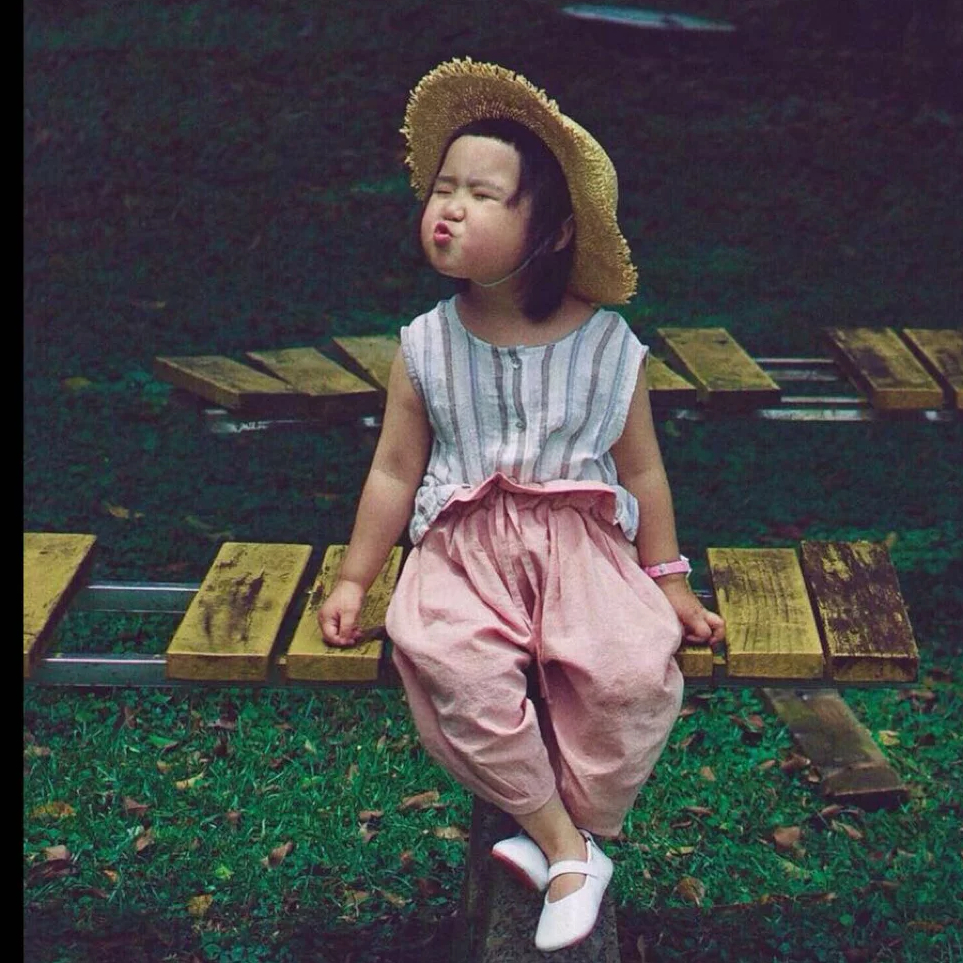无线网卡接收信号很好,但网速很慢该怎么办?
解决方法如下:
1.启用杀软的流量监控功能,查看哪些软件占用网速。
2.进入路由器网关的流量管理界面,查看哪台设备占用网速高,并记录。
3.进入路由器网关的DHCP界面,查看是否有未知蹭网设备联网。记录蹭网设备MAC地址,通过高 级设置中的MAC过滤,禁止其网路访问。
4.关闭路由器5分钟,检查线路连接是否正常。
5.将无线路由器远离电磁设备。缩短网络设备与无线路由器距离,减少信号衰减与干扰的可能,可 以增加无线中继放大扩展WiFi信号覆盖范围。
6.调节定向天线的方向,使其面向无线AP/路由器,并且保证在无线信号覆盖范围内使用。
7.通过无线AP/路由器的LED指示灯进行观察,如果指示灯状态异常,可以尝试重启无线AP/路由 器。
扩展资料:
无线网卡的设置
首先正确安装无线网卡的驱动,然后选择控制面板--网络连接--选择无线网络连接,右键选择属性。在无线网卡连接属性中选择配置,选择属性中的AD Hoc信道,在值中选择6,其值应与路由器无线设置频段的值一致,点击确定。
一般情况下,无线网卡的频段不需要设置的,系统会自动搜索的。好的无线网卡即可自动搜索到频段,因此如果你设置好无线路由后,无线网卡无法搜索到无线网络,一般多是频段设置的原因,请按上面设置正确的频段即可。
设置完面后,选择选择控制面板--网络连接--鼠标双击无线网络联接,选择无线网络连接状态,正确情况下,无线网络应正常连接的。如果无线网络联接状态中,没有显示联接,点击查看无线网络,然后选择刷新网络列表,在系统检测到可用的无线网络后,点击联接,即可完成无线网络连接。
其实无线网络设置与有线网站设置基本差不多的。只是比有线网络多了个频段设置,如果只是简单的设置无线网络,以上设置过程即可完成。上述文章只是介绍了一台电脑与无线路由器联接,如是多台机器,与单机设置是一样的。因为我们在路由器中设置了DHCP服务,因此无法指定IP,即可完成多台机器的网络配置。
如果要手动指定每台机器的IP,只要在网卡TCP/IP设置中,指定IP地址即可,但一定要注意,IP地址的设置要与路由器在同一网段中,网关和DNS全部设置成路由器的IP即可。
参考资料:百度百科-无线网卡
 高骏(北京)科技有限公司
高骏(北京)科技有限公司
2020-04-29 广告
1、合理摆放无线路由器的位置。无线信号在穿越障碍物特别是在穿越金属后,信号会大幅衰减。而在我们的房子里,有很多钢筋混凝土墙,所以我们在摆放无线路由器的时候,应该使信号尽量少穿越墙壁。
2、修改信号频道减少干扰。在无线路由器的配置界面里,会看到无线信道的选项。一般来说,54M的无线信道有11个,依次是信道1到信道11。当有多个无线信号在使用同一个无线信号频道的话,就会出现信号干扰。
3、扩展天线增强信号。天线增益的大小直接影响到信号的发射强度和接收能力,而有些路由器的天线采用的是可拆卸设计,所以给无线路由器更换一个高增益的天线是增强信号最直接的方法。
扩展资料:
无线网络掉线解谜之客户端接收不到无线信号 常见现象:组建无线局域网之后,发现客户端无线网卡接收不到无线AP/路由器的信号,即无法连接无线网络。
原因分析:
1、客户端无线网卡距离无线AP/路由器的距离太远,超过了无线信号的覆盖范围;或者无线信号在传播到此位置时已经非常微弱,造成无线网卡无法进行正常的信号接收。
2、客户端无线网卡与无线AP/路由器之前有过多阻隔,例如承重墙等,导致无线信号被阻挡,造成无线网卡搜索不到无线网络。
3、无线AP/路由器未开通电源或者因过热引发故障,造成无法正常工作,最终导致无线网卡无法进行连接。
4、当客户端无线网卡距离无线AP/路由器较远时,有些用户会使用定向天线来增强无线信号的传播,但如果定向天线的角度没有调节好,也会导致无线网卡无法连接无线网络。
5、如果客户端无线网卡的IP地址设置不正确,即与无线AP/路由器不在同一网段,造成无法连接。
6、无线AP/路由器增加了安全设置,例如开启了MAC地址过滤功能,造成无线网卡无法连接无线网络。
参考资料:
 已赞过
已踩过<
已赞过
已踩过<
打开流量监控软件,查看是那些应用占用了大量网络。
打电话至客服,询问使用网卡的地区是否信号良好。可能您所处的区域信号比较弱,只能通过1X连接网络,导致速率很低。
检查是否有其他设备蹭网。
在多个基站覆盖的交界重叠区域可能出现干扰较大的情况,此信号质量相对较差,信号质量越差,上网速率越慢。
可能正在使用软件下载或浏览在线视频,这时打开网页速度减慢;也可能因为中了病毒导致网速很慢。
同区域内在线上网人多,上网速率就要慢些,网络越空闲,速率越高。
扩展资料:
无线上网卡指的是无线广域网卡,连接到无线广域网。无线上网卡的作用、功能相当于有线的调制解调器,也就是我们俗称的“猫”。它可以在拥有无线电话信号覆盖的任何地方,利用USIM或SIM卡来连接到互联网上。无线上网卡的作用、功能就好比无线化了的调制解调器。
其常见的接口类型也有PCMCIA、USB、CF/SD,E,T等。2013年4月, 工信部公布了《电话用户真实身份信息登记规定》(征求意见稿)和《电信和互联网用户个人信息保护规定(征求意见稿)》,拟对移动电话、固话、无线上网卡用户进行实名登记。
这是工信部2010年力推手机实名制之后,首次拟以立法形式将电话用户纳入实名制工信部征求意见稿公布,对无线上网卡用户进行实名登记。
参考资料:百度百科-无线网卡
原因分析:
1.开启了迅雷、windows更新等网络占用软件。
2.路由器设置了带宽控制。
3.无线路由器被蹭网。
4.线路问题,如网线未接稳,网线质量差、线序错误等。
5.路由器运行时间过长,内部过热。
6.无线干扰。
解决方法:
1.启用杀软的流量监控功能,查看哪些软件占用网速。
2.进入路由器网关的流量管理界面,查看哪台设备占用网速高,并记录。
3.进入路由器网关的DHCP界面,查看是否有未知蹭网设备联网。记录蹭网设备MAC地址,通过高级设置中的MAC过滤,禁止其网路访问。
4.关闭路由器5分钟,检查线路连接是否正常。
5.将无线路由器远离电磁设备。缩短网络设备与无线路由器距离,减少信号衰减与干扰的可能,还可增加无线中继放大扩展WiFi信号覆盖范围。
扩展资料:
无线网卡是终端无线网络的设备,是不通过有线连接,采用无线信号进行数据传输的终端。
无线网卡根据接口不同,主要有PCMCIA无线网卡、PCI无线网卡、MiniPCI无线网卡、USB无线网卡、CF/SD无线网卡几类产品。
原因分析:
1、客户端无线网卡距离无线AP/路由器的距离太远,超过了无线信号的覆盖范围;或者无线信号在传播到此位置时已经非常微弱,造成无线网卡无法进行正常的信号接收。
2、客户端无线网卡与无线AP/路由器之前有过多阻隔,例如承重墙等,导致无线信号被阻挡,造成无线网卡搜索不到无线网络。
3、无线AP/路由器未开通电源或者因过热引发故障,造成无法正常工作,最终导致无线网卡无法进行连接。
4、当客户端无线网卡距离无线AP/路由器较远时,有些用户会使用定向天线来增强无线信号的传播,但如果定向天线的角度没有调节好,也会导致无线网卡无法连接无线网络。
5、如果客户端无线网卡的IP地址设置不正确,即与无线AP/路由器不在同一网段,造成无法连接。
6、无线AP/路由器增加了安全设置,例如开启了MAC地址过滤功能,造成无线网卡无法连接无线网络。
解决方法:
1、挪动无线AP/路由器的位置,缩小其与客户端网卡的距离并减少两者间的阻隔。如果无线AP/路由器位置固定,那么可以利用中继或更换大功率天线的方式增加无线信号的覆盖范围。
2、最直观的方法就是通过无线AP/路由器的LED指示灯进行观察,如果指示灯状态异常,可以尝试重启无线AP/路由器。
3、调节定向天线的方向,使其面向无线AP/路由器,并且保证在无线信号覆盖范围内使用。
4、重设客户端无线网卡的IP地址,使其和无线AP/路由器在同一地址段。例如无线AP/路由器的IP地址是192.168.2.1,那么可以设置无线网卡的IP地址为192.168.2.X。(X表示2-254任意一个数)
5、登录无线AP/路由器的Web配置界面,把客户端无线网卡的MAC地址添加到允许连接的MAC地址列表中。
参考链接:百度百科-无线网卡掉线解决
 已赞过
已踩过<
已赞过
已踩过<
1、测量分析周围wifi的状况;
测试周边wifi的数量、强度等状况,不一定要专业的设备,安卓手机上都可以找到、安装一些wifi分析的APP,装上后就可以直接测量。
主要是看所有的wifi信号使用的信道的情况,看看你的路由器信道是不是落在最多的WIFI源上,是的话就要避开它们。
2、设置路由器的信道;
测试分析之后就需要请主人设置路由器信道了,避开wifi扎堆的信道就好。
WiFi的2.4GHz频段中,在国内可以使用13个信道,互相不干扰的信道只有3个,比如常用的1、6、11信道。所以一般路由器出厂设置的默认信道一般是1或者6,所以信号扎堆时很容易造成干扰。
所以干扰出现后找出信号稀少的信道来设置即可。或者省事的话,就直接设成11或13,一般来讲都会好一些。
有问道设成“自动”会好些吗?不好说!不同厂家的可能不同,有些自动情况下就是1,自动模式一般来说是要扫描周边wifi信号强度、信道来判断设置,但是扫描的频率大了,也非常影响使用。
3、智能路由器的“网络优化”;
现在智能路由器也有几个品牌了,主人可以手机管理路由、管理界面简单、可以添加应用等,而且一般也会有2.4G和5G两个频段可用。
如果遇到WIFI干扰的情况,智能路由的处理就比较简单、傻瓜化。
在主人手机上登录进去之后,有“网络优化”这一项,直接点击、检测,有问题“一键优化”即可,不需要自己去设置。
扩展资料
掉线解决
无线网络掉线解谜之客户端接收不到无线信号 常见现象:组建无线局域网之后,发现客户端无线网卡接收不到无线AP/路由器的信号,即无法连接无线网络。
原因分析:
1、客户端无线网卡距离无线AP/路由器的距离太远,超过了无线信号的覆盖范围;或者无线信号在传播到此位置时已经非常微弱,造成无线网卡无法进行正常的信号接收。
2、客户端无线网卡与无线AP/路由器之前有过多阻隔,例如承重墙等,导致无线信号被阻挡,造成无线网卡搜索不到无线网络。
3、无线AP/路由器未开通电源或者因过热引发故障,造成无法正常工作,最终导致无线网卡无法进行连接。
4、当客户端无线网卡距离无线AP/路由器较远时,有些用户会使用定向天线来增强无线信号的传播,但如果定向天线的角度没有调节好,也会导致无线网卡无法连接无线网络。
5、如果客户端无线网卡的IP地址设置不正确,即与无线AP/路由器不在同一网段,造成无法连接。
6、无线AP/路由器增加了安全设置,例如开启了MAC地址过滤功能,造成无线网卡无法连接无线网络。
参考资料:百度百科:无线网卡掉线解决